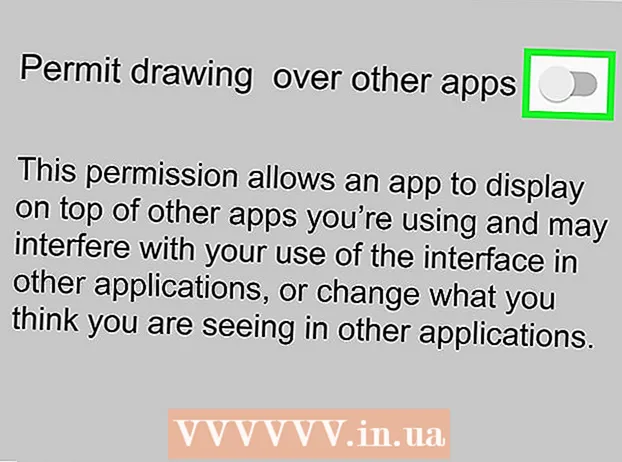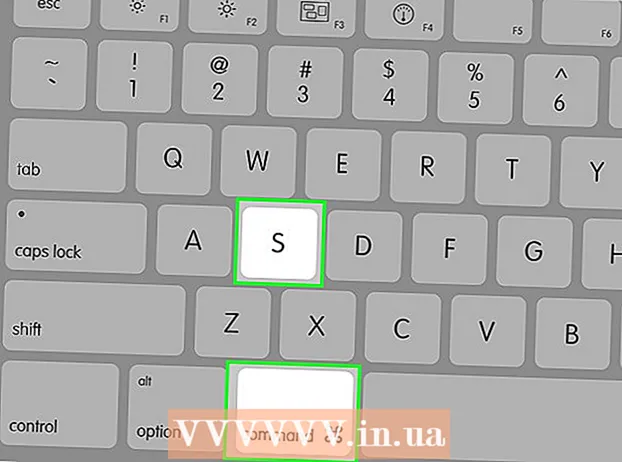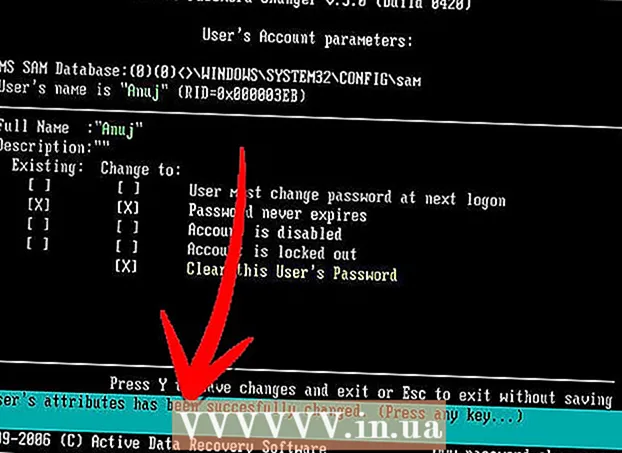מְחַבֵּר:
Clyde Lopez
תאריך הבריאה:
24 יולי 2021
תאריך עדכון:
1 יולי 2024
![🔴 How To Disable JavaScript in Tor Browser? 🙅 [TUTORIAL]](https://i.ytimg.com/vi/2jlkaA6wt0s/hqdefault.jpg)
תוֹכֶן
- צעדים
- שיטה 1 מתוך 7: Google Chrome (במחשב)
- שיטה 2 מתוך 7: Google Chrome (במכשיר אנדרואיד)
- שיטה 3 מתוך 7: ספארי (מחשב)
- שיטה 4 מתוך 7: ספארי (באייפון)
- שיטה 5 מתוך 7: Firefox (שולחן עבודה)
- שיטה 6 מתוך 7: פיירפוקס (במכשיר אנדרואיד)
- שיטה 7 מתוך 7: Internet Explorer
- טיפים
- אזהרות
מאמר זה יראה לך כיצד להשבית JavaScript בדפדפן האינטרנט שלך.JavaScript אחראי על טעינת תוכן דינמי בדפי אינטרנט, כך שהשבתתו תאיץ את טעינת האתר. ברוב דפדפני האינטרנט ובגרסאות הניידים שלהם, JavaScript יכול להיות מושבת בהגדרות הדפדפן; עם זאת, JavaScript אינו מושבת ב- Google Chrome ו- Firefox עבור iPhone או Microsoft Edge.
צעדים
שיטה 1 מתוך 7: Google Chrome (במחשב)
 1 הפעל את Google Chrome
1 הפעל את Google Chrome  . לחץ על סמל הכדור האדום-צהוב-ירוק-כחול.
. לחץ על סמל הכדור האדום-צהוב-ירוק-כחול.  2 לחץ על ⋮. סמל זה נמצא בפינה הימנית העליונה של הדף. ייפתח תפריט.
2 לחץ על ⋮. סמל זה נמצא בפינה הימנית העליונה של הדף. ייפתח תפריט.  3 לחץ על הגדרות. זה בתפריט הנפתח. דף ההגדרות של Chrome ייפתח.
3 לחץ על הגדרות. זה בתפריט הנפתח. דף ההגדרות של Chrome ייפתח.  4 גלול למטה והקש על ▼ נוספים. אפשרות זו נמצאת בתחתית הדף.
4 גלול למטה והקש על ▼ נוספים. אפשרות זו נמצאת בתחתית הדף.  5 גלול למטה והקש על הגדרות אתר. תוכל למצוא אפשרות זו בתחתית סעיף פרטיות ואבטחה.
5 גלול למטה והקש על הגדרות אתר. תוכל למצוא אפשרות זו בתחתית סעיף פרטיות ואבטחה.  6 לחץ על JavaScript. זה באמצע הדף.
6 לחץ על JavaScript. זה באמצע הדף.  7 לחץ על המחוון הכחול שלצד "מותר (מומלץ)"
7 לחץ על המחוון הכחול שלצד "מותר (מומלץ)"  . זה בפינה השמאלית העליונה של הדף. המחוון הופך לאפור
. זה בפינה השמאלית העליונה של הדף. המחוון הופך לאפור  - פירוש הדבר ש- JavaScript מושבת.
- פירוש הדבר ש- JavaScript מושבת. - אם המחוון אפור ומציג לידו "חסום", JavaScript כבר מושבת.
שיטה 2 מתוך 7: Google Chrome (במכשיר אנדרואיד)
 1 הפעל את Google Chrome
1 הפעל את Google Chrome  . לחץ על סמל הכדור האדום-צהוב-ירוק-כחול.
. לחץ על סמל הכדור האדום-צהוב-ירוק-כחול. - לא תוכל להשבית את JavaScript ב- Chrome עבור iPhone / iPad.
 2 לחץ על ⋮. סמל זה נמצא בפינה הימנית העליונה של המסך. ייפתח תפריט.
2 לחץ על ⋮. סמל זה נמצא בפינה הימנית העליונה של המסך. ייפתח תפריט.  3 לחץ על הגדרות. הוא נמצא בתחתית התפריט הנפתח.
3 לחץ על הגדרות. הוא נמצא בתחתית התפריט הנפתח.  4 גלול למטה והקש על הגדרות אתר. תוכל למצוא אפשרות זו בתחתית תפריט ההגדרות של Chrome.
4 גלול למטה והקש על הגדרות אתר. תוכל למצוא אפשרות זו בתחתית תפריט ההגדרות של Chrome.  5 בֶּרֶז JavaScript. זה באמצע הדף.
5 בֶּרֶז JavaScript. זה באמצע הדף.  6 הקש על מחוון JavaScript הכחול
6 הקש על מחוון JavaScript הכחול  . המתג הופך לאפור
. המתג הופך לאפור  - פירוש הדבר ש- JavaScript מושבת.
- פירוש הדבר ש- JavaScript מושבת. - אם המחוון אפור, JavaScript כבר מושבת ב- Chrome ל- Android.
- אם תעדכן את Google Chrome, ייתכן שיהיה עליך להשבית את JavaScript שוב.
שיטה 3 מתוך 7: ספארי (מחשב)
 1 הפעל את Safari. לחץ על סמל המצפן הכחול במעגן.
1 הפעל את Safari. לחץ על סמל המצפן הכחול במעגן.  2 לחץ על ספארי. זה בפינה השמאלית העליונה של המסך. ייפתח תפריט.
2 לחץ על ספארי. זה בפינה השמאלית העליונה של המסך. ייפתח תפריט.  3 לחץ על הגדרות. אפשרות זו נמצאת בתפריט. חלון ההגדרות ייפתח.
3 לחץ על הגדרות. אפשרות זו נמצאת בתפריט. חלון ההגדרות ייפתח.  4 עבור לכרטיסייה הֲגָנָה. אתה תמצא אותו בחלק העליון של החלון.
4 עבור לכרטיסייה הֲגָנָה. אתה תמצא אותו בחלק העליון של החלון.  5 בטל את הסימון בתיבה שליד הפעל JavaScript. הוא נמצא ליד הכותרת תוכן אינטרנט באמצע החלון. JavaScript יושבת.
5 בטל את הסימון בתיבה שליד הפעל JavaScript. הוא נמצא ליד הכותרת תוכן אינטרנט באמצע החלון. JavaScript יושבת. - אם תיבת הסימון אינה קיימת, JavaScript כבר מושבת.
שיטה 4 מתוך 7: ספארי (באייפון)
 1 הפעל את אפליקציית ההגדרות
1 הפעל את אפליקציית ההגדרות  . לחץ על הסמל בצורת גלגל שיניים ברקע האפור.
. לחץ על הסמל בצורת גלגל שיניים ברקע האפור.  2 גלול למטה והקש על ספארי. תוכל למצוא אפשרות זו באמצע דף ההגדרות.
2 גלול למטה והקש על ספארי. תוכל למצוא אפשרות זו באמצע דף ההגדרות.  3 גלול למטה והקש על נוֹסָף. זה בתחתית הדף.
3 גלול למטה והקש על נוֹסָף. זה בתחתית הדף.  4 הקש על מחוון ה- JavaScript הירוק
4 הקש על מחוון ה- JavaScript הירוק  . המחוון הופך ללבן
. המחוון הופך ללבן  - פירוש הדבר שדפדפן Safari ב- iPhone כבר לא יטען תוכן JavaScript.
- פירוש הדבר שדפדפן Safari ב- iPhone כבר לא יטען תוכן JavaScript. - אם המחוון לבן, JavaScript כבר מושבת.
- אם תעדכן את האייפון שלך, ייתכן שיהיה עליך לכבות את JavaScript שוב.
שיטה 5 מתוך 7: Firefox (שולחן עבודה)
 1 הפעל את Firefox. לחץ על סמל השועל הכתום בכדור הכחול.
1 הפעל את Firefox. לחץ על סמל השועל הכתום בכדור הכחול.  2 לחץ על שורת הכתובות. תיבת טקסט ארוכה זו נמצאת בראש חלון פיירפוקס.
2 לחץ על שורת הכתובות. תיבת טקסט ארוכה זו נמצאת בראש חלון פיירפוקס. - אם יש טקסט בשורת הכתובת, הסר אותו.
 3 עבור לדף התצורה. להיכנס אודות: config ולחץ הזן.
3 עבור לדף התצורה. להיכנס אודות: config ולחץ הזן.  4 לחץ על אני לוקח את הסיכון!כאשר תתבקש. הכפתור הכחול הזה נמצא במרכז הדף.
4 לחץ על אני לוקח את הסיכון!כאשר תתבקש. הכפתור הכחול הזה נמצא במרכז הדף.  5 לחץ על תיבת הטקסט "חפש". תוכלו למצוא אותו בראש הדף.
5 לחץ על תיבת הטקסט "חפש". תוכלו למצוא אותו בראש הדף.  6 מצא את האפשרות JavaScript. להיכנס javascriptולאחר מכן מצא את האפשרות "javascript.enabled" בראש הדף.
6 מצא את האפשרות JavaScript. להיכנס javascriptולאחר מכן מצא את האפשרות "javascript.enabled" בראש הדף.  7 לחץ פעמיים על הפרמטר "javascript.enabled". הוא נמצא בראש רשימת תוצאות החיפוש. ערך הפרמטר ישתנה ל"שקר " - פירוש הדבר ש- JavaScript מושבת.
7 לחץ פעמיים על הפרמטר "javascript.enabled". הוא נמצא בראש רשימת תוצאות החיפוש. ערך הפרמטר ישתנה ל"שקר " - פירוש הדבר ש- JavaScript מושבת. - אם העמודה ערך מימין לפרמטר שצוין מציגה "שקר" במקום "נכון", JavaScript כבר מושבת.
שיטה 6 מתוך 7: פיירפוקס (במכשיר אנדרואיד)
 1 הפעל את Firefox. לחץ על סמל השועל הכתום בכדור הכחול.
1 הפעל את Firefox. לחץ על סמל השועל הכתום בכדור הכחול. - לא תוכל להשבית JavaScript ב- Firefox עבור iPhone / iPad.
 2 הקש על סרגל הכתובות. הוא נמצא בחלק העליון של המסך. המקלדת שעל המסך של מכשיר האנדרואיד נפתחת.
2 הקש על סרגל הכתובות. הוא נמצא בחלק העליון של המסך. המקלדת שעל המסך של מכשיר האנדרואיד נפתחת. - אם יש טקסט בשורת הכתובת, הסר אותו.
 3 עבור לדף התצורה. להיכנס אודות: config ולחץ על חפש במקלדת שעל המסך.
3 עבור לדף התצורה. להיכנס אודות: config ולחץ על חפש במקלדת שעל המסך.  4 הקש על תיבת הטקסט חיפוש. זה בפינה הימנית העליונה של דף התצורה.
4 הקש על תיבת הטקסט חיפוש. זה בפינה הימנית העליונה של דף התצורה.  5 מצא את האפשרות JavaScript. להיכנס javascriptולאחר מכן מצא את האפשרות "javascript.enabled" בראש הדף.
5 מצא את האפשרות JavaScript. להיכנס javascriptולאחר מכן מצא את האפשרות "javascript.enabled" בראש הדף.  6 הקש על האפשרות "javascript.enabled". הוא נמצא בראש הדף. כפתור Toggle מופיע בצד ימין של הדף.
6 הקש על האפשרות "javascript.enabled". הוא נמצא בראש הדף. כפתור Toggle מופיע בצד ימין של הדף. - אם "false" מוצג תחת האפשרות "javascript.enabled", JavaScript כבר מושבת.
 7 בֶּרֶז לְמַתֵג. הוא נמצא בצד הימני התחתון של חלון javascript.enabled. ערך הפרמטר ישתנה ל"שקר " - פירוש הדבר ש- JavaScript מושבת.
7 בֶּרֶז לְמַתֵג. הוא נמצא בצד הימני התחתון של חלון javascript.enabled. ערך הפרמטר ישתנה ל"שקר " - פירוש הדבר ש- JavaScript מושבת. - אם אתה מעדכן את Firefox, ייתכן שיהיה עליך להשבית שוב את JavaScript.
שיטה 7 מתוך 7: Internet Explorer
 1 הפעל את Internet Explorer. לחץ על ה- e הכחול עם פס זהב.
1 הפעל את Internet Explorer. לחץ על ה- e הכחול עם פס זהב.  2 לחץ על "הגדרות"
2 לחץ על "הגדרות"  . סמל זה נמצא בפינה השמאלית העליונה של חלון Internet Explorer. ייפתח תפריט.
. סמל זה נמצא בפינה השמאלית העליונה של חלון Internet Explorer. ייפתח תפריט.  3 לחץ על אפשרויות אינטרנט. אפשרות זו נמצאת בתפריט. חלון אפשרויות האינטרנט ייפתח.
3 לחץ על אפשרויות אינטרנט. אפשרות זו נמצאת בתפריט. חלון אפשרויות האינטרנט ייפתח.  4 עבור לכרטיסייה בְּטִיחוּת. הוא נמצא בראש חלון אפשרויות האינטרנט.
4 עבור לכרטיסייה בְּטִיחוּת. הוא נמצא בראש חלון אפשרויות האינטרנט.  5 לחץ על רמה מותאמת אישית. אפשרות זו נמצאת בתחתית הדף. ייפתח חלון חדש.
5 לחץ על רמה מותאמת אישית. אפשרות זו נמצאת בתחתית הדף. ייפתח חלון חדש.  6 גלול מטה לקטע סקריפטים. זה בתחתית הקופץ.
6 גלול מטה לקטע סקריפטים. זה בתחתית הקופץ.  7 סמן את התיבה שליד "השבת" בקטע "סקריפט פעיל". המשמעות היא שאתה רוצה להשבית JavaScript ב- Internet Explorer.
7 סמן את התיבה שליד "השבת" בקטע "סקריפט פעיל". המשמעות היא שאתה רוצה להשבית JavaScript ב- Internet Explorer.  8 לחץ על כןכאשר תתבקש. זה יאשר את החלטתך.
8 לחץ על כןכאשר תתבקש. זה יאשר את החלטתך.  9 לחץ על בסדר. לחצן זה נמצא בתחתית החלון. JavaScript יושבת.
9 לחץ על בסדר. לחצן זה נמצא בתחתית החלון. JavaScript יושבת.
טיפים
- השבתת JavaScript היא דרך מהירה לגרום לאתרים לטעון מהר יותר, במיוחד בחיבורי אינטרנט איטיים.
אזהרות
- ייתכן שדפי אינטרנט מסוימים לא ייטענו כראוי אם JavaScript מושבת.